こんにちは、最近Illustratorを使って遊んでいるごまです。
Illustratorを使っているみなさん。jpgやpngで画像を書き出す際、
「アートボードの大きさで画像を出力したいのに、なぜかアートボード外の余白部分も一緒に出力されちゃう!どうしたらいいの!?」
と思ったことはありませんか?
私も同じ経験をしたのでこちらで対処方法を紹介したいと思います。
※MacでAdobe IllustratorCCを使用しています。
書き出すとなぜか余白ができる…。
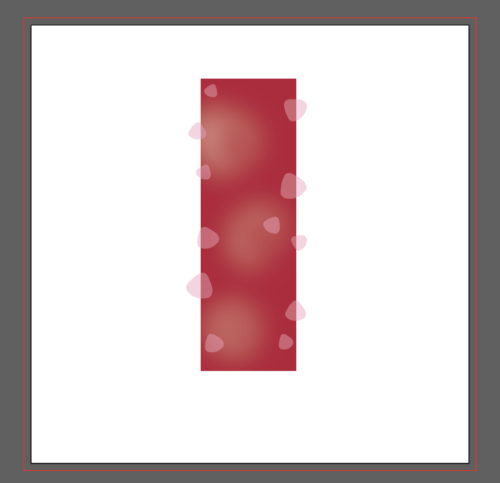
たとえば、この画像。
書き出すと周りの枠にぴったりと合った状態で出力される…!
と思いますよね。(私もそう思っていました…。)
ところが書き出すと
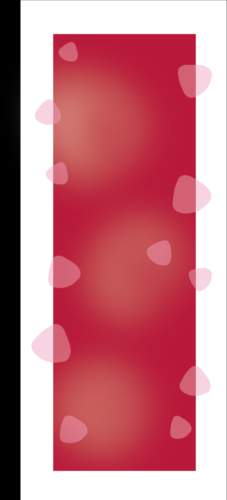
なぜか左側に微妙な余白があります…!
(わかりやすいように黒色で塗ってあります。)
例えばテキストの枠などがアートボードからはみ出していたりすると
はみ出した画像はあるものとして出力されてしまいます。
見えないようにしてもその部分はあるものとして書き出されてしまうということです。
簡単!アートボードの大きさで余白なく出力するには?
まずは対象のAiデータを開き、
ファイル→書き出し→書き出し形式 を選択します。
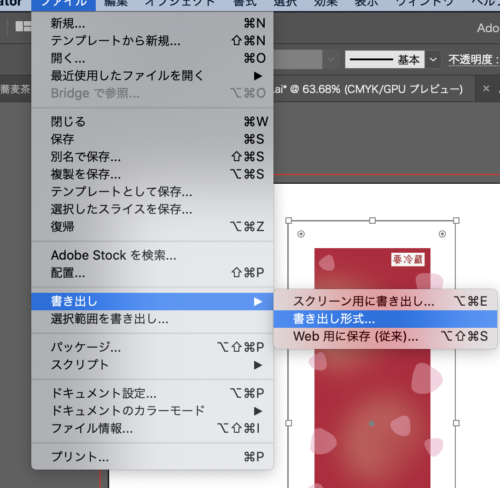
さて、ここが大事なポイントです!
左下の「アートボードごとに作成」にチェックを入れてください。
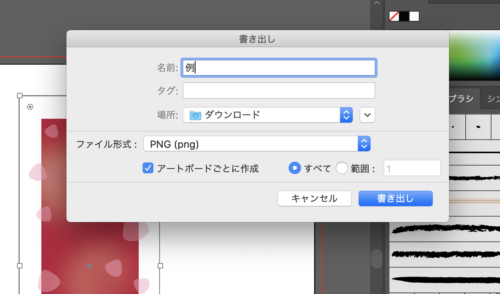
たったこれだけで以下のような変な余白のない書き出しができました!

まとめ
「アートボードごとに作成」にチェックを入れるという簡単な操作をするだけで、
余白のない出力ができるようになります。
ぜひ、参考にしてみてください!^^



